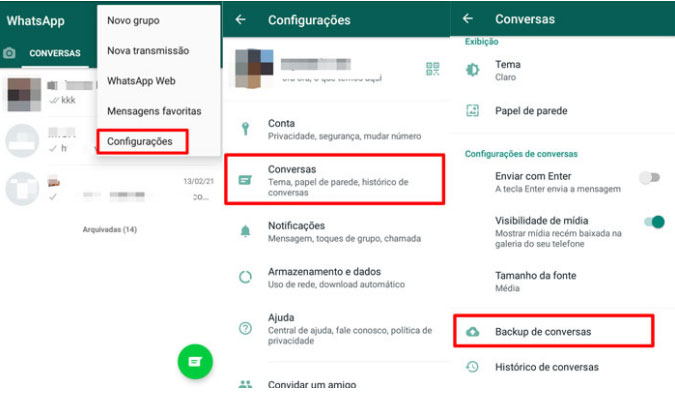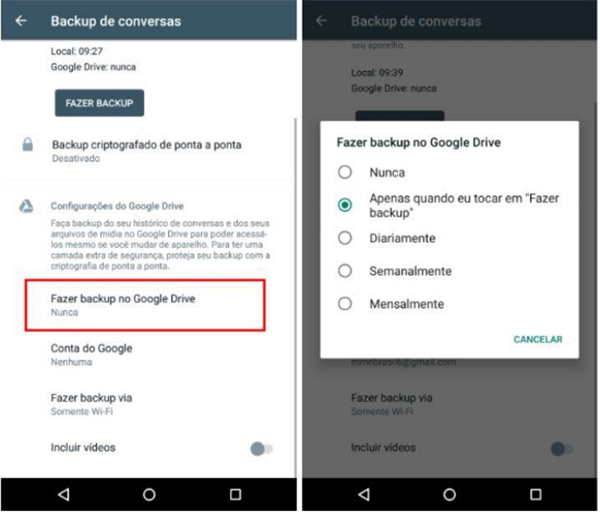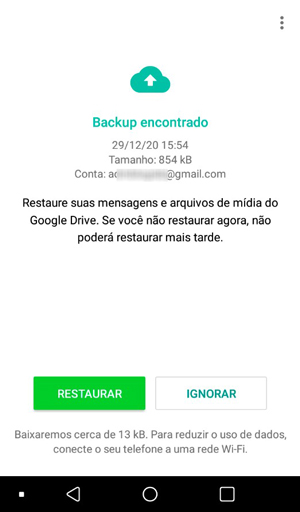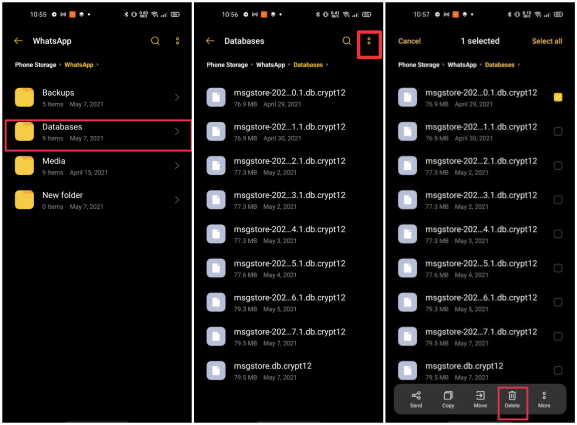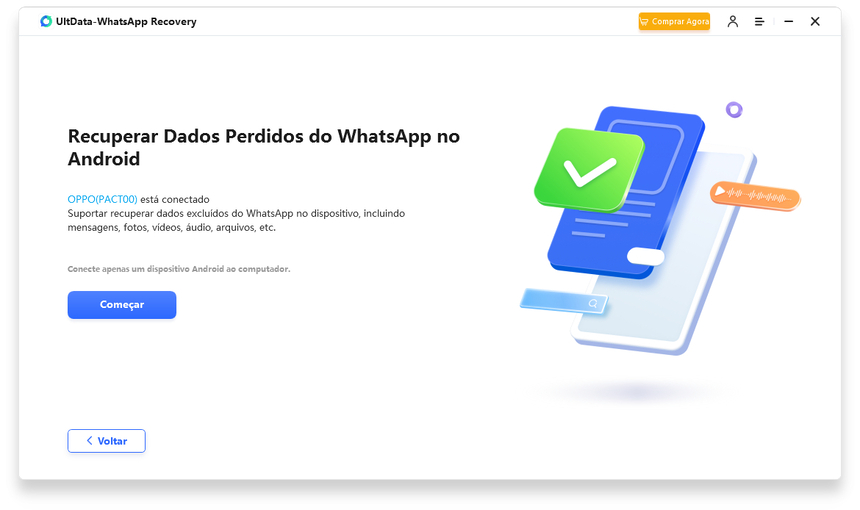Tudo Sobre o Backup Local do WhatsApp [Android 2025]
O WhatsApp oferece aos usuários do Android a opção de fazer backup do histórico da conversa no Google Drive ou manter um backup local no armazenamento interno do celular. Ao contrário de um backup no Google Drive que requer conexão com a Internet, um backup local fica acessível a qualquer momento sem Internet e pode ser facilmente transferido para outro local, até mesmo para outros dispositivos. Se você está procurando uma maneira de fazer backup local do WhatsApp no Android, este artigo tem tudo o que você precisa!
Este post mostrará como fazer backup local do WhatsApp e onde fica o backup local do WhatsApp. Além disso, ele vai sanar todas as suas dúvidas sobre como restaurar o backup local do WhatsApp e como excluir o backup local do WhatsApp. Sem mais delongas, vamos começar.
- Parte 1: Como Fazer Backup Local do WhatsApp
- Parte 2: Onde Fica Armazenado o Backup Local do WhatsApp
- Parte 3: Como Restaurar a Conversa do Backup Local do WhatsApp
- Parte 4: Como Excluir o Backup Local do WhatsApp
- Dica Extra: Como Recuperar Mensagens Apagadas do WhatsApp sem Back up
Parte 1: Como Fazer Backup Local do WhatsApp
O recurso de backup local embutido do WhatsApp permite que o WhatsApp faça automaticamente backup de suas conversas e as salve como um arquivo criptografado no armazenamento interno do seu celular todos os dias às 2 da manhã. Se você não quiser esperar até às 2 da manhã para o backup automático, você pode fazer manualmente um backup local imediato do WhatsApp no Android.
Passo 1: Criar backup local do WhatsApp no AndroidCriar um backup local do WhatsApp é tão fácil quanto criar um backup no Google Drive. Tudo que você precisa fazer é dar alguns cliques. Dito isso, aqui está como fazer um backup local do WhatsApp no Android.
- Abra o WhatsApp e toque no ícone de três pontos no canto superior direito.
- Selecione Configurações no menu suspenso.
- Vá para Conversa > Backup de conversas.
Toque na opção FAZER BACKUP para criar um backup do WhatsApp no Google Drive. (Observação: Lembre-se de marcar a opção "Incluir vídeos" se você precisar dos vídeos do WhatsApp.)

Quando um backup no Google Drive é criado, uma cópia dos dados do WhatsApp também será gerada e salva no armazenamento interno do seu celular Android.
Se você não quiser usar sua conta do Google Drive para fazer backup de suas conversas, você sempre pode contar com o recurso de Backup Local do WhatsApp e forçar o WhatsApp a fazer backup apenas na memória local. Veja como fazer.
- Abra o WhatsApp e vá para Configurações.
- Toque em Conversas e selecione Backup de conversas.
- Sob a seção de configurações do Google Drive, toque em "Fazer backup no Google Drive".
- Dentre as opções disponíveis, selecione Nunca para proibir o WhatsApp de fazer upload de um backup no Google Drive.
Agora, toque em "FAZER BACKUP" e o WhatsApp começará a criar um backup local em seu celular Android e salvá-lo no armazenamento interno ou em um cartão SD.

Então, é isso, como fazer backup local do WhatsApp no Android.
Parte 2: Onde Fica Armazenado o Backup Local do WhatsApp
Se você está se perguntando onde está armazenado o backup local do WhatsApp, esta seção mostrará como acessar o backup local do WhatsApp.
Veja bem, os backups locais do WhatsApp são armazenados no armazenamento interno do seu celular ou no cartão SD, se o seu celular tiver um. Você pode usar o gerenciador de arquivos interno do celular para acessar o local do backup local do WhatsApp no Android. Agora, vamos ver onde está o local do backup local do WhatsApp no Android.
- Abra o Gerenciador de Arquivos no seu celular. Se o seu celular não tiver um, instale-o na Google Play Store.
- Acesse o Armazenamento Interno ou o Cartão SD.
- Encontre a pasta do WhatsApp e toque em "Bancos de Dados".
Na pasta de Banco de Dados, você verá todos os arquivos de backup local do WhatsApp, que estão criptografados pelo WhatsApp. Os backups anteriores do WhatsApp local têm o formato "msgstore-YYY-MM-DD.1.db.crypt12" no nome, enquanto o backup mais recente do WhatsApp não inclui a data no nome.

Parte 3: Como Restaurar a Conversa do Backup Local do WhatsApp
Agora que você sabe onde os backups locais do WhatsApp são armazenados, será fácil aprender como restaurar o WhatsApp a partir do backup local que você fez anteriormente.
Para restaurar o WhatsApp a partir do backup local, você precisará reinstalar o aplicativo e restaurá-lo quando receber a solicitação. Aqui estão os passos que você deve seguir.
- Verifique se você criou um backup usando o método mencionado acima.
Encontre o arquivo de backup mais recente "msgstore.db.crypt12" e o renomeie para "msgstore_Backup.db.crytp12".

- Abra o WhatsApp e prossiga com o processo de login.
Quando você ver a opção de restaurar, selecione-a.

Seus dados do WhatsApp agora serão restaurados a partir do backup local do WhatsApp no Android.
Parte 4: Como Excluir o Backup Local do WhatsApp
Se você deseja saber como excluir o backup local do WhatsApp para liberar a memória do seu celular, esta seção tem as informações corretas para você.
Excluir o backup local do WhatsApp leva menos de um minuto e aqui está como você pode fazer isso.
- Abra o Gerenciador de Arquivos do seu celular.
- Vá para Armazenamento Interno/Cartão SD > WhatsApp > Bancos de Dados.
- Navegue pelos backups locais dos últimos 7 dias e selecione o arquivo de backup que deseja excluir.
Depois de selecionado, toque no ícone de três pontos e selecione "Excluir" para remover o backup local indesejado do WhatsApp.

Aí está, é assim que você exclui os backups locais do seu WhatsApp.
Dica Extra: Como Recuperar Mensagens Apagadas do WhatsApp sem Back up
Se você está procurando o método mais fácil para recuperar mensagens apagadas do WhatsApp sem backup, não há nada melhor do que o Tenorshare UltData WhatsApp Recovery. Como uma ferramenta projetada para recuperar os dados do WhatsApp, ele permite que você recupere quase todos os tipos de dados do WhatsApp excluídos do seu celular, incluindo mensagens de texto apagadas e conversas do WhatsApp perdidas sem backup. Nesta seção, falamos principalmente sobre a recuperação de mensagens do WhatsApp apagadas.
Aqui está como usar o UltData WhatsApp Recovery para restaurar suas conversas do WhatsApp.
- Baixe e instale o UltData WhatsApp Recovery no seu PC clicando na opção DOWNLOAD abaixo.
Depois de instalado, clique em "Dispositivo" na tela principal.

Conecte seu celular ao PC usando um cabo USB e habilite a Depuração USB seguindo as instruções na tela.

Clique em "Começar" para escanear os dados do WhatsApp excluídos assim que o Android for detectado. Certifique-se de estar logado em sua conta do WhatsApp.

Faça backup dos seus dados atuais do WhatsApp seguindo as instruções na tela e clique em "Backup concluído! Continuar".

Selecione os dados do WhatsApp que deseja recuperar e clique em "Recuperar" no canto inferior direito e aguarde a recuperação dos dados do WhatsApp.

Conclusão
Neste artigo, você aprendeu tudo o que precisava saber sobre o recurso de backup local do WhatsApp. Como um recurso útil, o backup local do WhatsApp permite que você faça backup de suas conversas do WhatsApp no armazenamento interno do seu dispositivo, sem precisar fazer upload do conteúdo para o Google Drive. A melhor parte é que os arquivos de backup local são todos criptografados, portanto, nenhuma terceira parte pode hackeá-los e acessar suas mensagens.
Lembre-se de que, se você quiser recuperar mensagens do WhatsApp perdidas de qualquer maneira, o Tenorshare UltData WhatsApp Recovery é a melhor opção.
- Recuperar dados excluídos do WhatsApp diretamente;
- Suporta escanear backup criptografados do iTunes;
- Suporte 7+ tipos de arquivo (contatos, fotos, chats, mensagens de voz, etc.);
- Compatível com o iOS 16/17 e Android 12/13;

UltData WhatsApp Recovery
Melhor Software de Recuperação de Dados do WhatsApp
Maior Taxa de Recuperação de Dados